Cara menginstal kantor 64-bit melalui Office 365
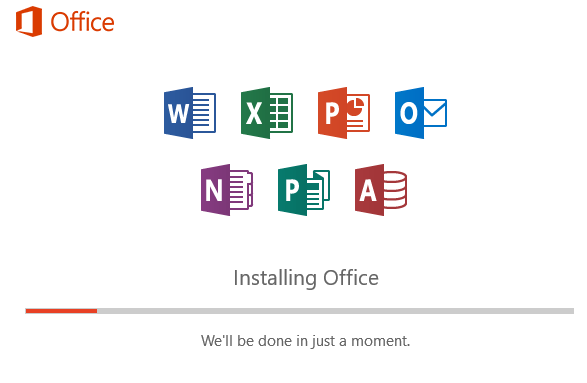
- 2539
- 470
- Jermaine Mohr
Office 365 Produk pribadi, rumah atau bisnis adalah cara yang bagus untuk mengakses semua produk kantor Microsoft di desktop, tablet, atau ponsel Anda. Jauh lebih baik daripada harus membeli setiap versi kantor secara individual dan memasukkan kunci produk, seperti yang harus kita lakukan sebelumnya.
Dengan Office 365, Anda mendapatkan pembaruan gratis setiap kali versi baru dirilis dan sangat mudah untuk memindahkan salinan kantor Anda dari satu komputer ke komputer lainnya. Jika Anda memiliki rumah atau bisnis, Anda dapat memasang kantor di beberapa mesin tanpa masalah.
Daftar isiNamun, secara default, Office 365 memasang versi kantor 32-bit ke sistem. Saya menduga mereka melakukan ini untuk tujuan kompatibilitas. Namun, sebagian besar komputer modern mendukung 64-bit dan menginstal sistem operasi 64-bit, jadi mengapa menginstal perangkat lunak 32-bit jika Anda dapat menghindarinya dengan benar?
Di artikel ini, saya akan menunjukkan kepada Anda bagaimana Anda dapat menginstal versi 64-bit Office menggunakan Office 365.
Langkah 1 - Hapus instalan versi kantor saat ini
Pertama, bagaimana Anda bisa mengetahui apakah Anda menjalankan versi kantor 32-bit atau tidak? Nah, itu mudah. Buka saja Pengelola tugas. Anda dapat melakukannya dengan menggunakan Ctrl + MENGGESER + ESC Pintasan keyboard atau dengan mengklik kanan pada tombol start dan memilih Task Manager.
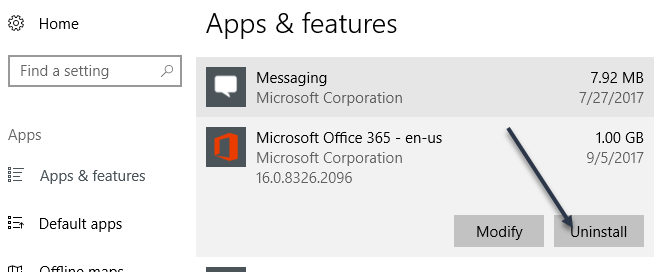
Klik Awal, Kemudian klik pada Pengaturan Ikon (ikon gigi), lalu klik Aplikasi dan kemudian gulir ke bawah sampai Anda melihat Microsoft Office 365. Klik itu dan kemudian klik Uninstall.
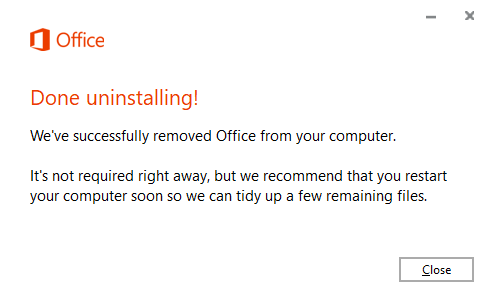
Tidak perlu lebih dari beberapa menit untuk dilepas dari kantor. Setelah selesai, Anda harus masuk ke Office 365. Jika Anda menggunakan versi pribadi atau rumah, Anda dapat pergi ke toko.kantor.com. Masuk menggunakan ID Microsoft Anda dan kemudian klik nama Anda di bagian atas Akun saya.
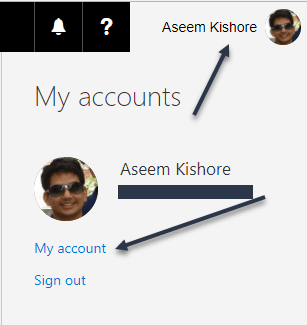
Anda kemudian akan melihat tombol instal di kiri atas. Di sini juga akan memberi tahu Anda berapa banyak pemasangan yang saat ini Anda gunakan dari total.
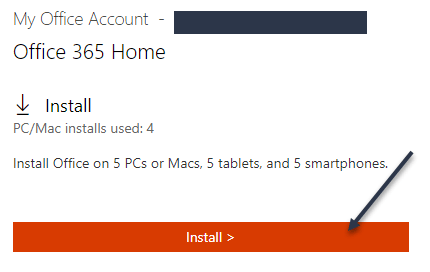
Sekarang langkah ini adalah yang penting. Tidak suka tombol instalasi besar di sebelah kanan! Sebaliknya, Anda harus mengklik Bahasa, 32/64-bit, dan opsi instal lainnya.
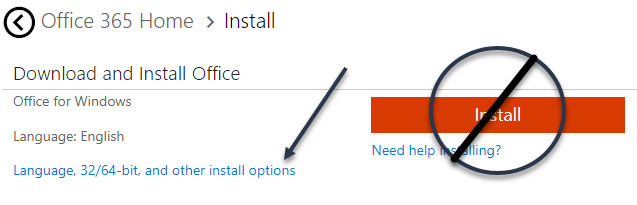
Di layar berikutnya, Anda dapat memilih versi kantor yang ingin Anda instal. Saya biasanya hanya memilih Kantor - 64 -bit. Anda juga dapat memilih Orang dalam kantor, Yang pada dasarnya memungkinkan Anda mendapatkan versi terbaru mutlak sebelum orang lain. Namun, versi -versi itu juga dapat memiliki lebih banyak bug. Lambat biasanya lebih stabil dari Cepat.
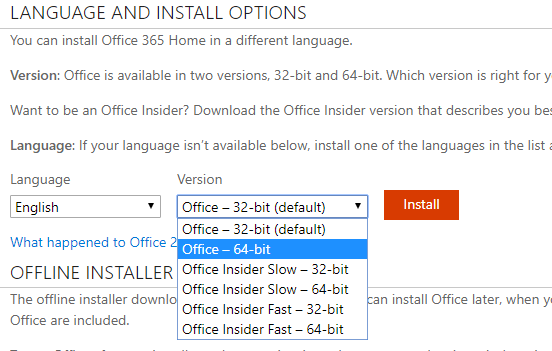
Itu saja. Sekarang harus menginstal kantor dan Anda harus baik untuk pergi dengan versi 64-bit.
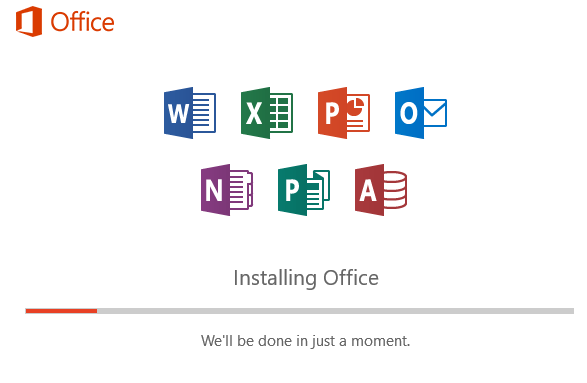
Terakhir, Anda dapat memeriksa dengan kembali ke manajer tugas dan memperhatikan bahwa 32-bit sekarang hilang dari nama program.
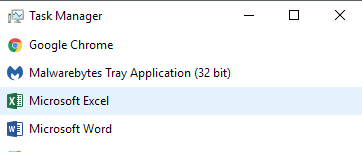
Menurut pendapat saya, perangkat lunak 64-bit berjalan lebih baik pada perangkat keras 64-bit. Anda harus memiliki lebih sedikit kecelakaan dan lebih sedikit masalah secara keseluruhan. Menikmati!
- « Apa itu Com Surrogate di Windows 10 dan apakah itu virus?
- Cara menambahkan ke variabel lingkungan jalur windows »

